整理Fn+快捷键大全转.docx
《整理Fn+快捷键大全转.docx》由会员分享,可在线阅读,更多相关《整理Fn+快捷键大全转.docx(7页珍藏版)》请在冰豆网上搜索。
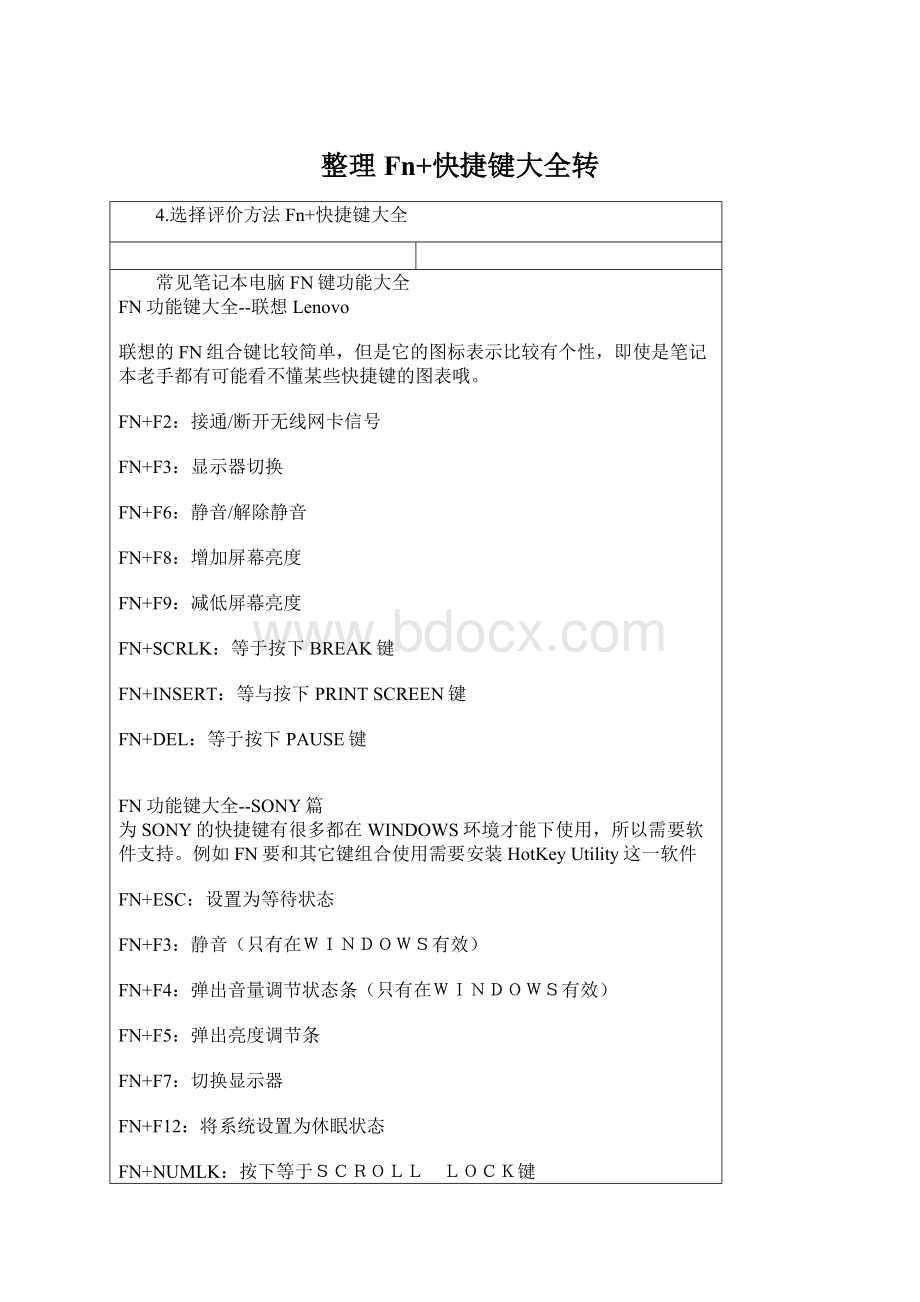
整理Fn+快捷键大全转
4.选择评价方法Fn+快捷键大全
常见笔记本电脑FN键功能大全
FN功能键大全--联想Lenovo
联想的FN组合键比较简单,但是它的图标表示比较有个性,即使是笔记本老手都有可能看不懂某些快捷键的图表哦。
FN+F2:
接通/断开无线网卡信号
FN+F3:
显示器切换
FN+F6:
静音/解除静音
FN+F8:
增加屏幕亮度
FN+F9:
减低屏幕亮度
FN+SCRLK:
等于按下BREAK键
FN+INSERT:
等与按下PRINTSCREEN键
FN+DEL:
等于按下PAUSE键
FN功能键大全--SONY篇
为SONY的快捷键有很多都在WINDOWS环境才能下使用,所以需要软件支持。
例如FN要和其它键组合使用需要安装HotKeyUtility这一软件
FN+ESC:
设置为等待状态
FN+F3:
静音(只有在WINDOWS有效)
FN+F4:
弹出音量调节状态条(只有在WINDOWS有效)
FN+F5:
弹出亮度调节条
FN+F7:
切换显示器
FN+F12:
将系统设置为休眠状态
FN+NUMLK:
按下等于SCROLL LOCK键
FN+INSERT:
按下等于PAUSE键
FN+DELETE:
按下等于BREAK键
FN+向上方向键:
按下等于PAGE UP键
FN+向下方向键:
按下等于PAGE DOWN键
FN+向右方向键:
按下等于HOME键
FN+向左方向键:
按下等于END键
FN+F:
拉申或者不拉申屏幕(只有在WINDOWS下有用)
FN功能键大全--Dell篇
Dell8000的快捷键级别上是Dell传统的风格,也没有可供用户自定义的独立快捷键,最有特色的地方在于可以用FN+F10直接弹出光驱托盘,这样不但避免了摸索光驱面板上弹出按钮的麻烦,也减少了光驱自身的损耗。
FN+ESC:
选择所预设的电源管理模式
(FN+F2:
开启或关闭无线网卡功能DELL8000无)
FN+F3:
显示电源表
FN+F8:
切换显示器
FN+F10:
弹出光驱
FN+上方向键/下方向键:
增加/减低亮度
FN+END:
静音
FN+PgUp:
增加音量
FN+PgDn:
减低音量
FN+Numlock:
:
相当于按下Scrolllock
FN功能键大全--三星篇
Samsung的快捷键都很简单,提供的都是最常用的功能,但新出的X系列和P系列机的FN快捷键差异很大,例如X10和P25。
现在介绍FN快捷键以巧的X10为主,补充说明P25。
FN+ESC:
将机器置于等待状态。
(P25为:
FN+F5)
FN+F2:
电池状态显示
FN+F4:
切换显示器(P25为:
FN+F7)
FN+F6:
静音(P25为:
FN+END)
FN+F7:
打开关闭SPDIF输出(P25为:
FN+F8)
FN+F11:
相当于按下NUMLOCK
FN+F12:
相当于按下Scrolllock(P25为:
FN+F10)
FN+上方向键/下方向键:
增加/减低亮度
FN+左方向键/右方向键:
增加/减少音量(P25为:
FN+PageUp/PageDown)
下面两个快捷键只适合于P25
FN+F11:
相当于按下Pause
FN+F12:
相当于按下Break
SAMSUNG快捷键中比较有特色的是FN+F7/F8,可以直接打开或者关闭S/PDIF输出,
而关闭S/PDIF输出端口可以节省一定的电能从而少量的延长电池使用时间。
FN功能键大全--华硕篇Asus
华硕的组合键虽然不是很强大,都是常用的组合键.但比起以前增加了许多功能,而且只有880克的S200来讲,这么小的机有这么多的组合键已经算是难得了.
FN+F1:
降低屏幕亮度
FN+F2:
升高屏幕亮度
FN+F3:
等待状态
FN+F4:
休眠状态
FN+F5:
降低音量
FN+F6:
增加音量
FN+F7:
静音
FN+F10:
切换显示器
FN+F11:
等于按下NUMLOCK键
FN+F12:
等于按下Scrolllock键
FN+Insert:
等于按下打印键(PRINTSCREEN)
FN+del:
等于按下SysRQ键
FN+向上方向键:
等于按下PageUp键
FN+向下方向键:
等于按下PageDown键
FN+向左方向键:
等于按下PageHome键
FN+向右方向键:
等于按下PageEnd键
FN+T:
拉伸屏幕
下面为以前的机型S8200快捷键比较简单,大家可以对比一下
FN+F5:
增加亮度
FN+F6:
减低亮度
FN+F7:
关闭/打开屏幕
FN+F8:
前换显示器
FN+F9:
静音
FN+F10:
增加音量
FN+F11:
减少音量
FN+F12:
等于按下PAUSE间
FN+insert:
等于按下numlock键
FN+del:
等于按下ScrLock键
FN功能键大全--SHARP篇
SHARP的快捷键并没有什么特色,唯一优点就是简单易记啦。
而且旧的机型和新的机型也不尽相同(以下介绍新的机型为主,旧的补充说明)
FN+F2:
接通/断开无线网卡信号
FN+F3:
显示器切换(FN+F5)
FN+F6:
静音/解除静音
FN+F8:
增加屏幕亮度(FN+F7)
FN+F9:
降低屏幕亮度(FN+F6)
FN+Scrlk:
等于按下Break键
FN+Insert:
等于按下PRINTSCREEN键
FN+DEL:
等于按下PAUSE键
FN功能键大全--IBM篇
Fn功能键使得用户能够快速实现操作功能。
使用Fn组合功能键,只需按住Fn键,然后按下某个功能键即可。
注释:
Fn键锁定功能就相当于保持按住Fn键,再去按某个功能键。
在ThinkPadConfiguration程序中,点击AccessibilityOption按钮,
将Fn键锁定功能设置为Enable。
或者在命令行模式下通过PS2FNSE命令也可启用这个功能。
如果Fn键没有被锁定,在使用时必须
按住Fn键然后再按其它功能键,来实现特定的任务。
如果Fn键锁定已启用,您可以使用下列功能:
按Fn键一下,然后按某个功能键;这样就相当于按住Fn键不放,然后再按某个功能键。
下次需要用到Fn组合功能键的时候,仍然需要先按一下Fn键。
按Fn键两下,以后就不需要再按Fn键,用户就可以直接按某个功能键来实现Fn组合功能键的操作。
Fn组合键功能
Fn+F1未启用
Fn+F2未启用
Fn+F3关闭LCD显示屏,使屏幕无显示。
注意:
如果要打开LCD显示屏显示,只需按任意键或者移动TackPoint鼠标即可。
在插上或者拔下外接电源适配器时,液晶屏显示也会重新打开。
Fn+F4使系统进入挂起模式。
要从挂起状态恢复过来,按Fn键即可(不要按其它的键)。
注意:
1.在WindowsNT系统下,这种模式称为suspend。
2.在Windows2000和WindowsXP下,这个组合键也可以用来启动休眠功能,可以通过相关设置使这个组合键来启动休眠甚或是关闭计算机。
Fn+F5打开/关闭内置的无线网络信号(IEEE802.11无线网络)。
如果按下这个组合键,会出现一个无线信号控制窗口,列出当前可用的无线设备。
用户可以在这个窗口中快速更改这些无线设备的加电状态。
注意:
在WindowsXP、Windows2000和Windows98系统下支持这项功能。
Fn+F6未启用
Fn+F7一.在液晶屏和外接显示器之间切换显示输出
在接有外接显示器的情况下,通过这个组合键,计算机的显示输出可以在下列三种模式之间切换:
外接显示器显示
液晶屏和外接显示器同时显示
液晶屏显示
要在Windows2000和WindowsXP系统下启用这项功能,按下面的步骤操作:
a.启动Windows2000和WindowsXP,登录到系统中;
b.按Fn+F7,在初始化窗口中选择显示输出切换功能;
注意:
1.除WindowsXP和Windows2000系统外,其它系统下不需要更多
步骤,只要按Fn+F7就可以工作。
2.如果外接显示器和液晶屏上需要显示不同的图像(扩展桌面功、
能),那么这个组合键是不支持的。
3.当DVD播放或视频播放时,不支持该组合键
应用演示方案
直接应用演示方案,而不需要通过PresentationDirector来启用演示方案。
步骤如下:
注意:
这项功能仅在Windows2000和WindowsXP系统下支持。
1.启动Windows2000或者WindowsXP系统,登录到系统中;
2.按Fn+F7,出现初始化窗口
3.为Fn+F7组合键选择一个演示方案,设置窗口出现;
4.选择相关选项进行设置;
Fn+F8当屏幕分辨率小于实际的分辨率时,按此组合键可以将屏幕扩展打开或者关闭,使得屏幕显示在正常模式和扩展模式之间切换
注意:
这个功能在WindowsXP和Windows2000系统下不支持。
Fn+F9打开IBMThinkPadEasyEjectUtility程序,其中显示下列按钮:
EjectThinkPadPCfromX4UltraBase:
如果笔记本电脑上接有X4UltraBase底座,那么会显示该按钮。
通过这个按钮可以使X4UltraBase底座停用
RunEasyEjectActions:
用户可以选择、停用和卸载连接到笔记本电脑上的外接设备
ConfigureEasyEjectActions:
通过这个按钮用户可以打开IBMThinkPadEasyEjectUtility程序主界面
Fn+F9Settings:
用户可以在此配置Fn+F9功能键的选项
注意:
该功能只支持Windows2000和WindowsXP系统;
使用这个功能键可以停用和取下所有连接到ThinkPadX40上的可
插拔设备,包括ThinkPadX4UltrabaseDock;
Fn+F10未启用
Fn+F11未启用
Fn+F12使计算机进入休眠模式。
要返回正常模式,按电源开关(少于四秒种)
注意:
在Windows2000和WindowsXP下,必须要先安装IBMPM设
备,才能使用Fn+F12组合键来启动休眠。
Fn+PageUp打开/关闭ThinkLight灯
注意:
该组合键只在具有ThinkLight灯的机型上可用。
当您按该组合键
时,ThinkLight开/闭状态图标会在屏幕上显示几秒钟。
Fn+Home增大屏幕亮度
Fn+End降低屏幕亮度
Fn+Spacebar启用全屏幕放大功能
Fn+NumLK启用数字小键盘